Konfigurasi DLP (Data Loss Prevention) di Bluemax NGF
Data adalah aset paling penting dalam organisasi, apalagi jika menyangkut informasi sensitif seperti nomor identitas, data keuangan, atau dokumen internal. Salah satu fitur penting yang bisa dimanfaatkan untuk mencegah kebocoran data ini adalah DLP atau Data Loss Prevention.
Tujuan dari DLP yaitu:
- Mendeteksi dan mencegah pengiriman data sensitif keluar jaringan.
- Mengontrol aktivitas jaringan berdasarkan kebijakan keamanan.
- Melindungi data dari pencurian & kebocoran.
Yuk, simak panduan lengkap konfigurasi berikut ini karena di panduan ini akan membahas pengaktifan DLP di Bluemax NGF dengan dua pendekatan:
- Blokir jenis file tertentu (seperti file Word, Excel, PDF).
- Blokir file berdasarkan nama atau kata tertentu (contoh nama file yang ada kata "confidental")
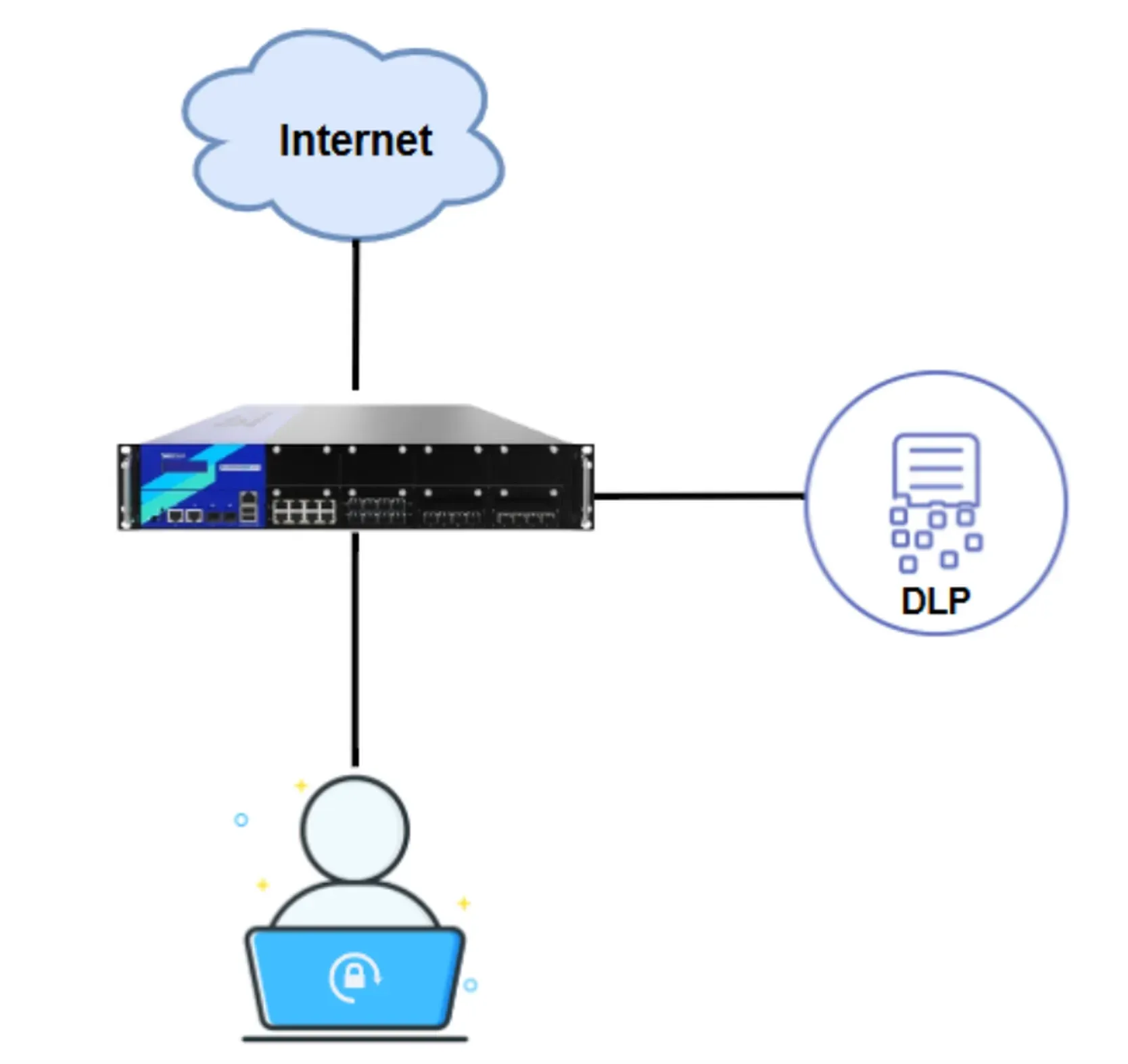
Gambar 0.1 Topologi
1. Login ke Antarmuka Web Bluemax NGF
Pertama, buka browser anda dan login ke antarmuka web Bluemax NGF menggunakan IP dan akun yang memiliki akses konfigurasi.
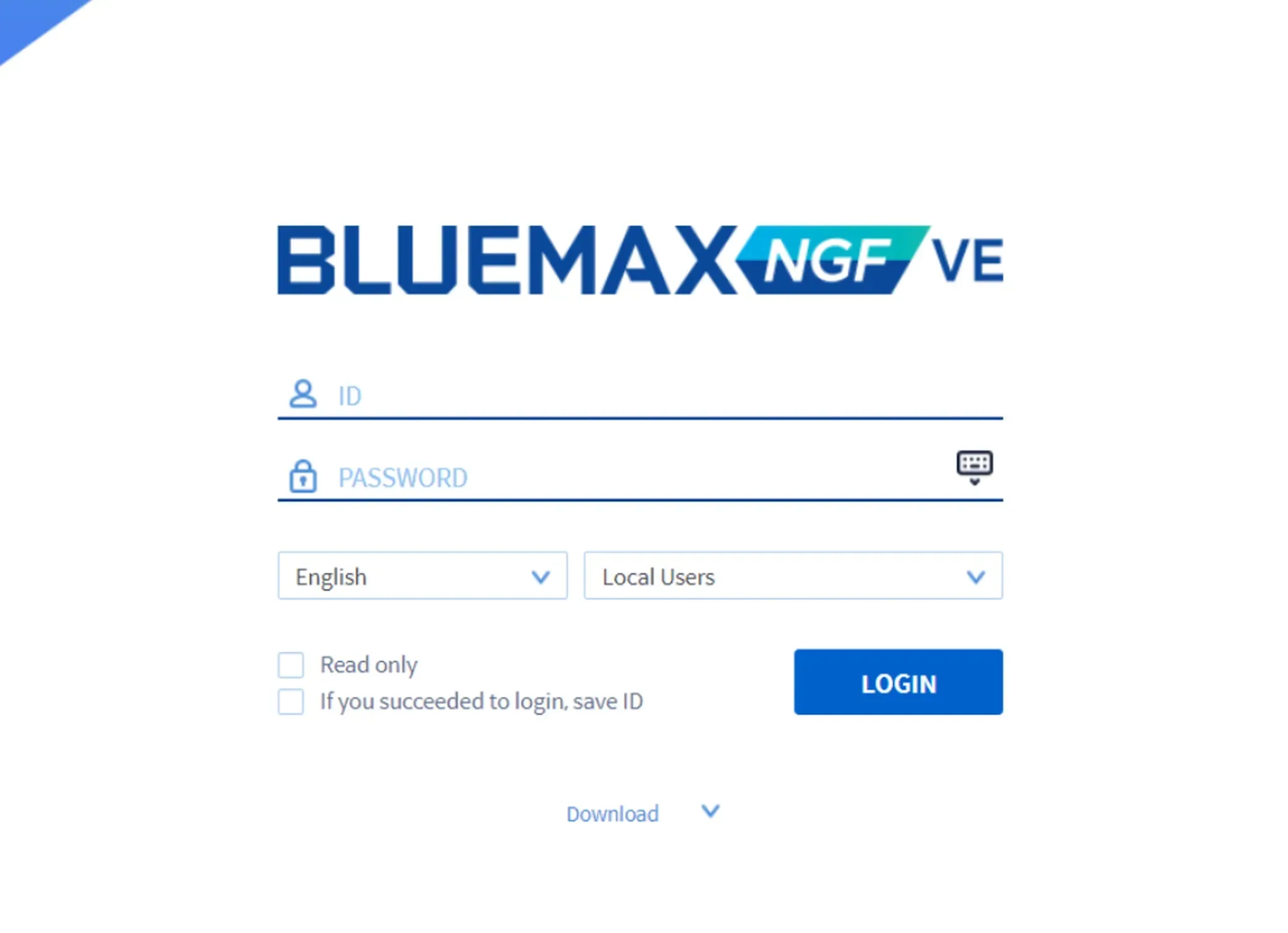
Gambar 1.1 Halaman Login Bluemax NGF
2. Konfigurasi Blokir Tipe File Tertentu
1) Navigasikan ke Menu DLP Profile
Setelah masuk ke Bluemax NGF, langsung arahkan ke: Object / Security Profile > DLP > DLP Profile
Di sinilah anda akan membuat profil DLP baru. Klik Add atau tombol serupa untuk mulai.
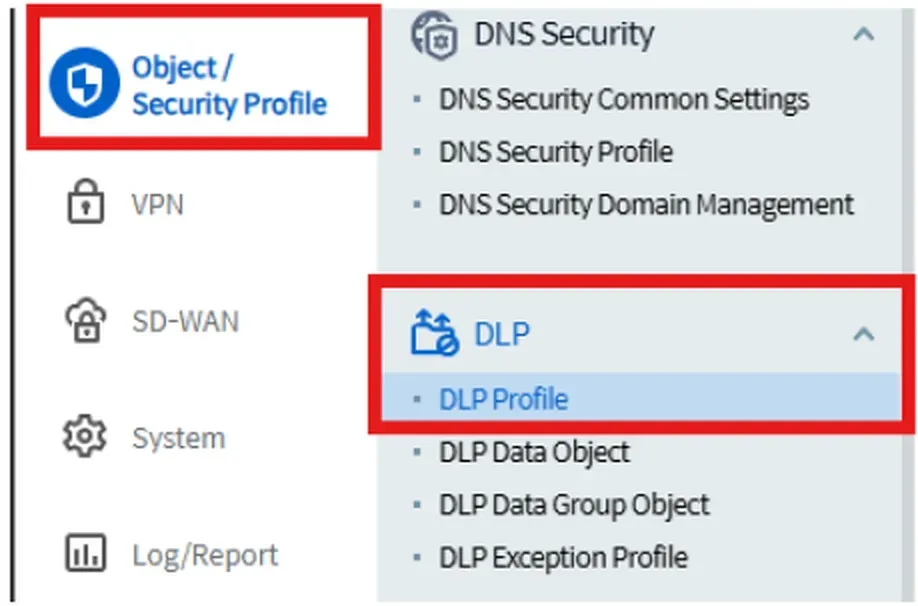
Gambar 2.1 DLP Profile Menu
2) Buat dan Aktifkan Profil DLP
Berikan nama profil sesuai kebutuhan, misalnya: DLPBlockDoc. Lalu aktifkan (centang “Enable”) agar profil ini bisa digunakan.

Gambar 2.2 Add DLP Profile
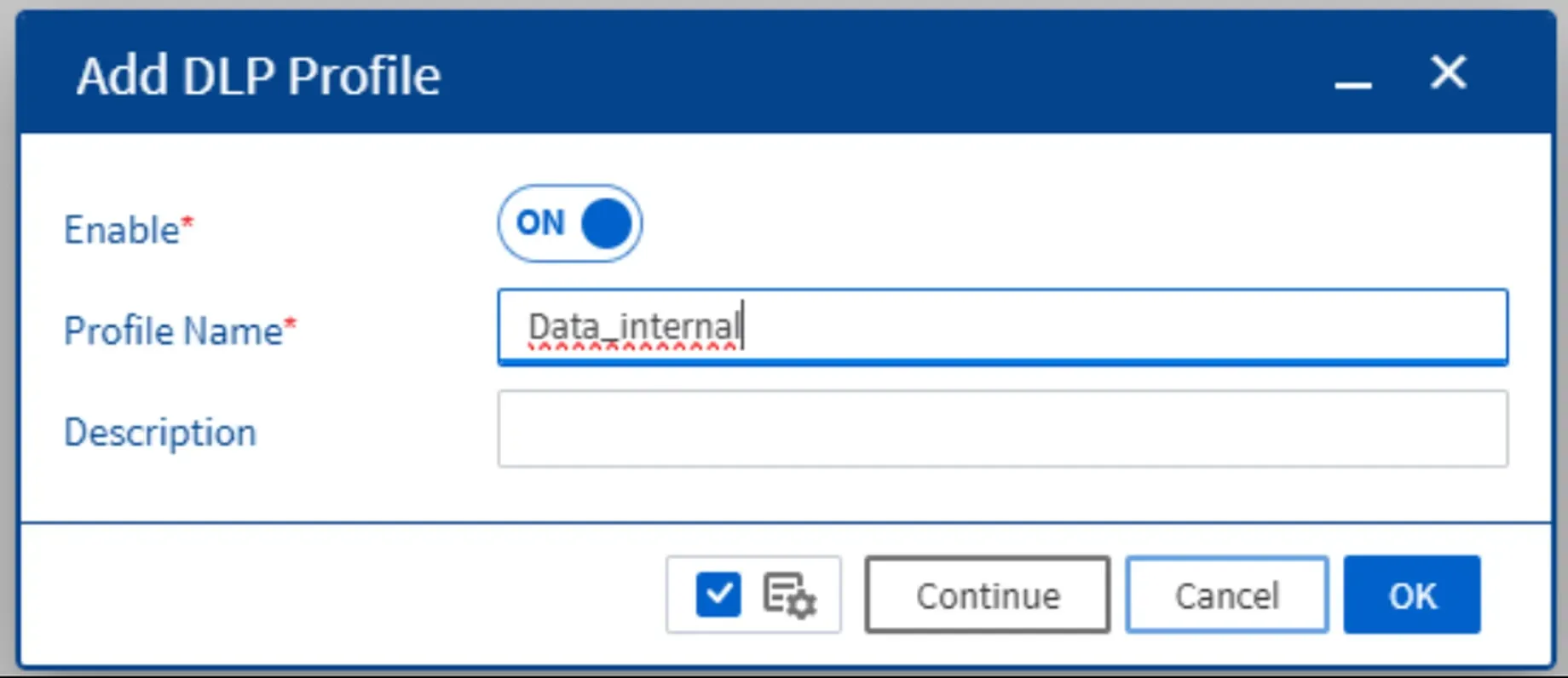
Gambar 2.3 Isi Data DLP Profile
Jika sudah nanti akan terbuat seperti dibawah dan tinggal klik saja profile yang kita buat.
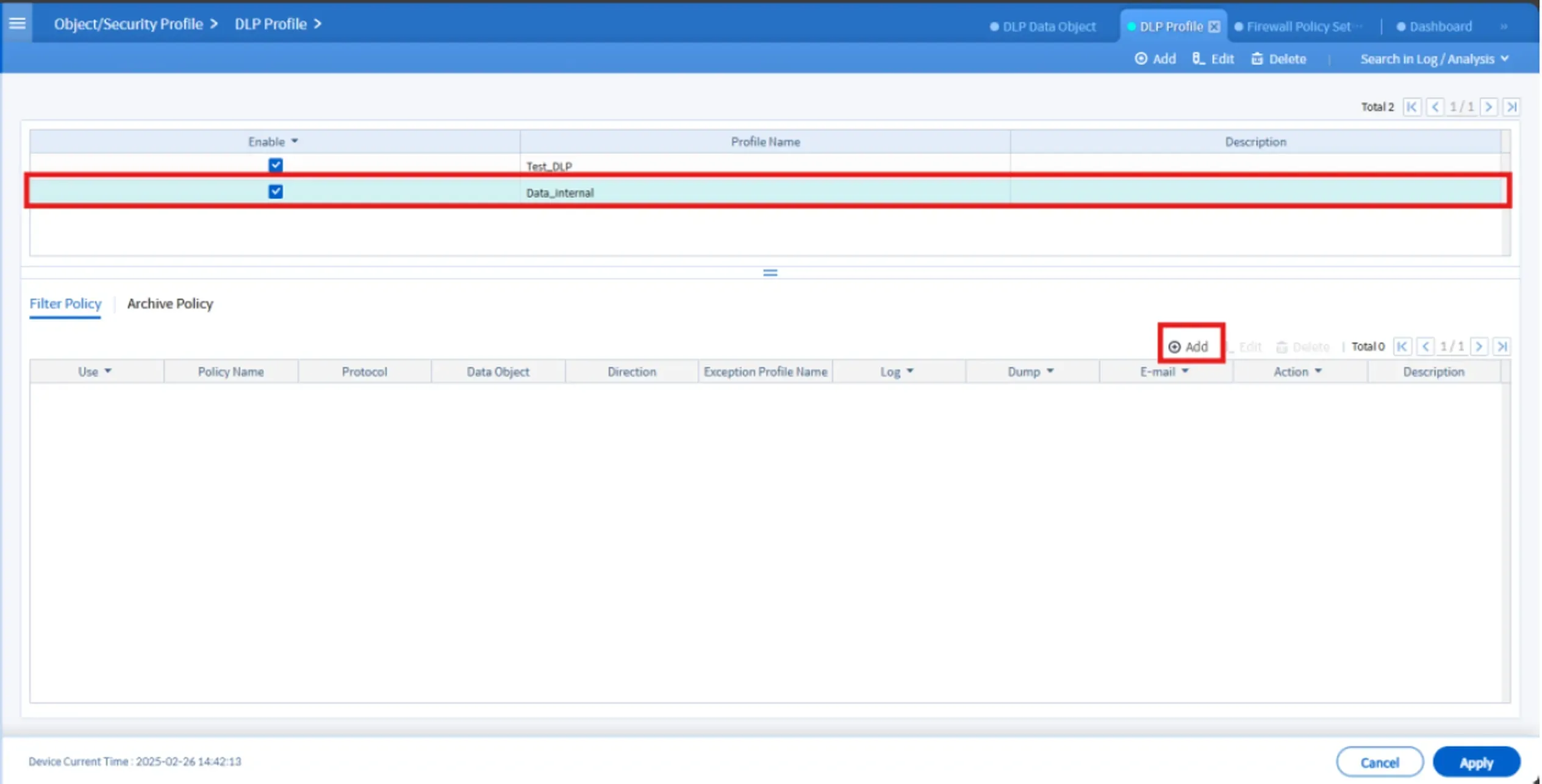
Gambar 2.4 Profil yang sudah dibuat
3) Atur Parameter DLP
Klik pada profil yang baru dibuat, lalu isi parameter sebagai berikut:
Policy Name: Nama kebijakan, misalnya “Block Word File”
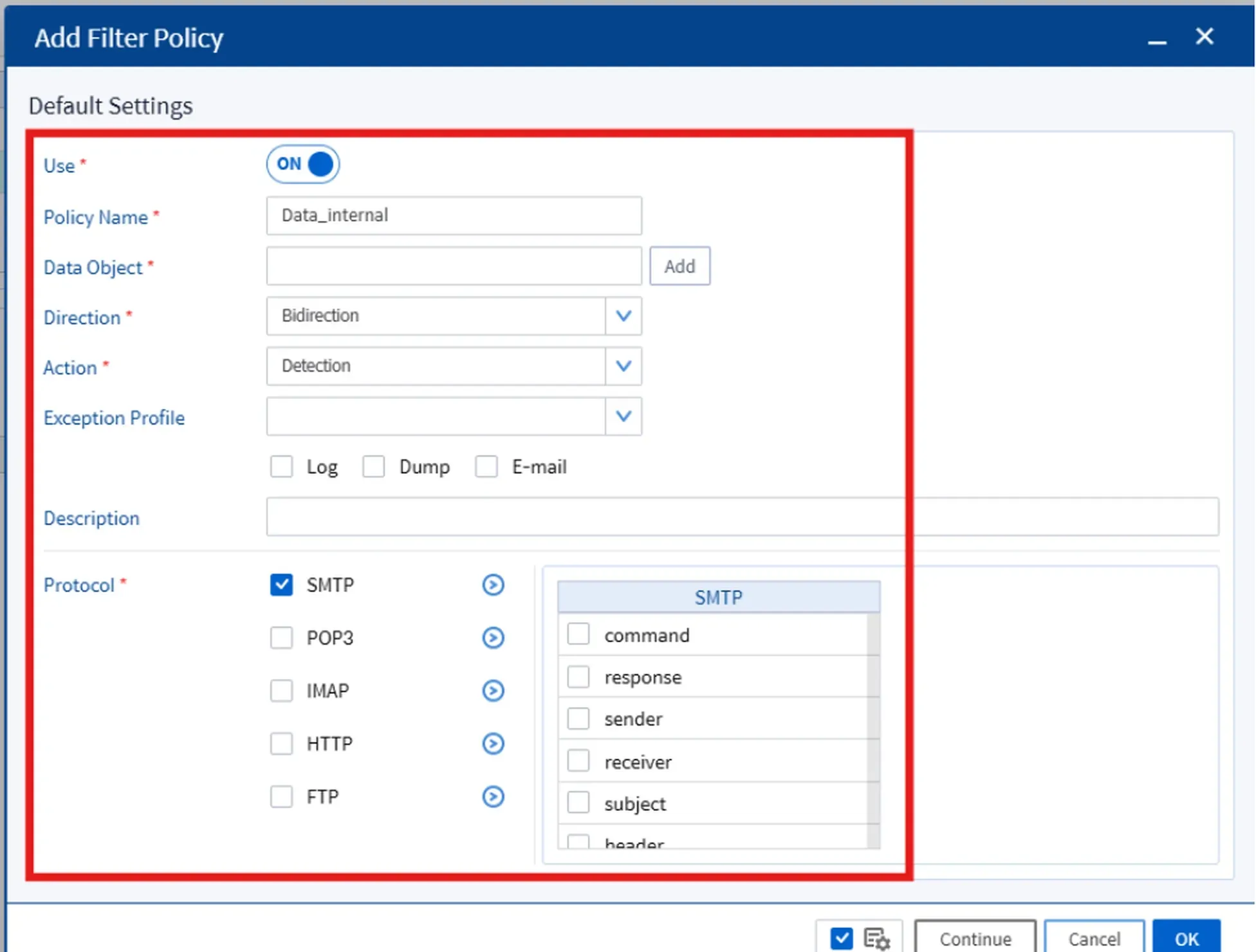
Gambar 2.5 Isi ParameterData Object: Jenis data yang ingin dicegah, contohnya dokumen .doc.
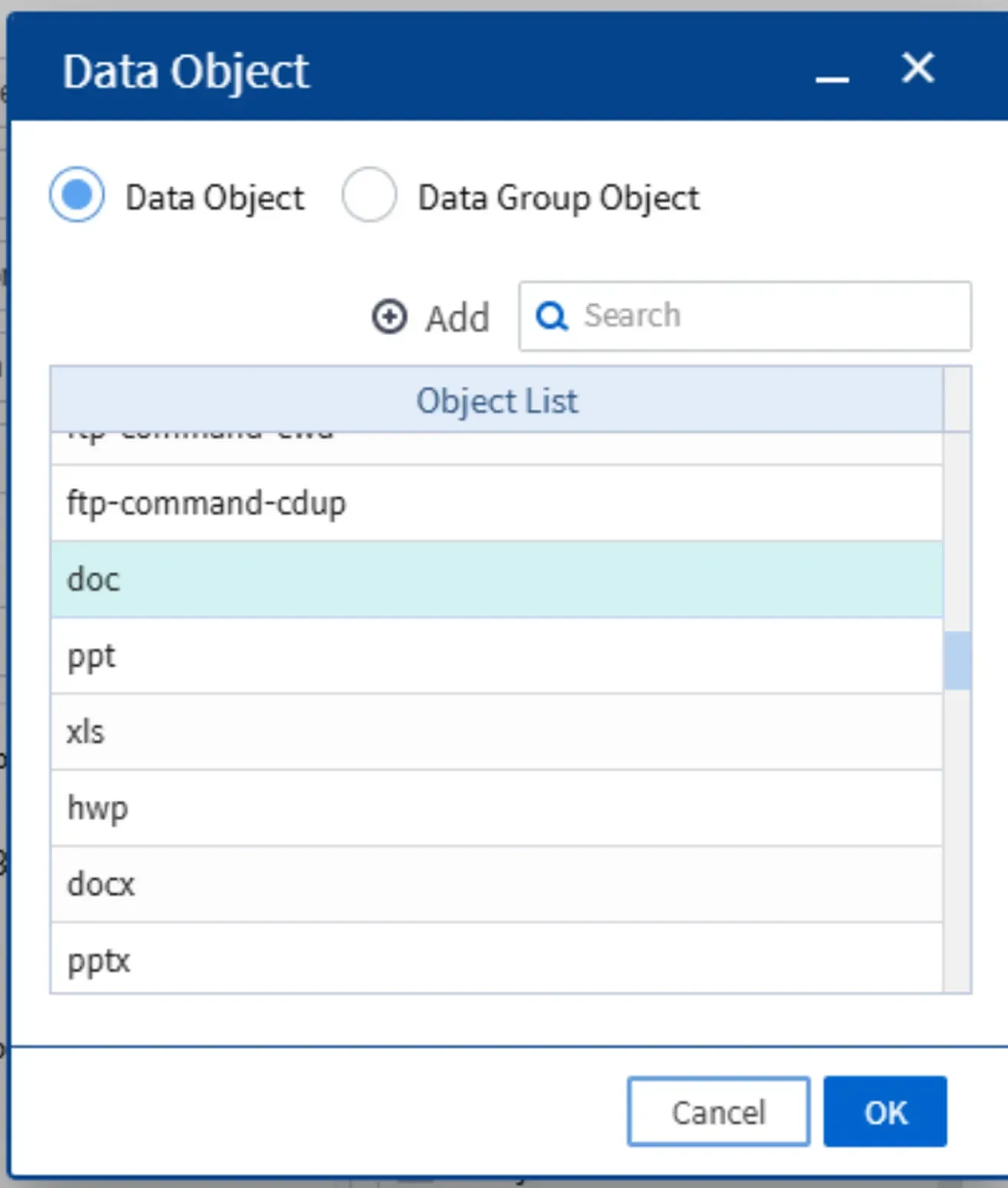
Gambar 2.6 Data ObjectDirection: Arah trafik, bisa dipilih Outbound, Inbound, atau Bidirectional. Misal disini pilih
Bidirectionuntuk semua arah dan untuk memudahkan.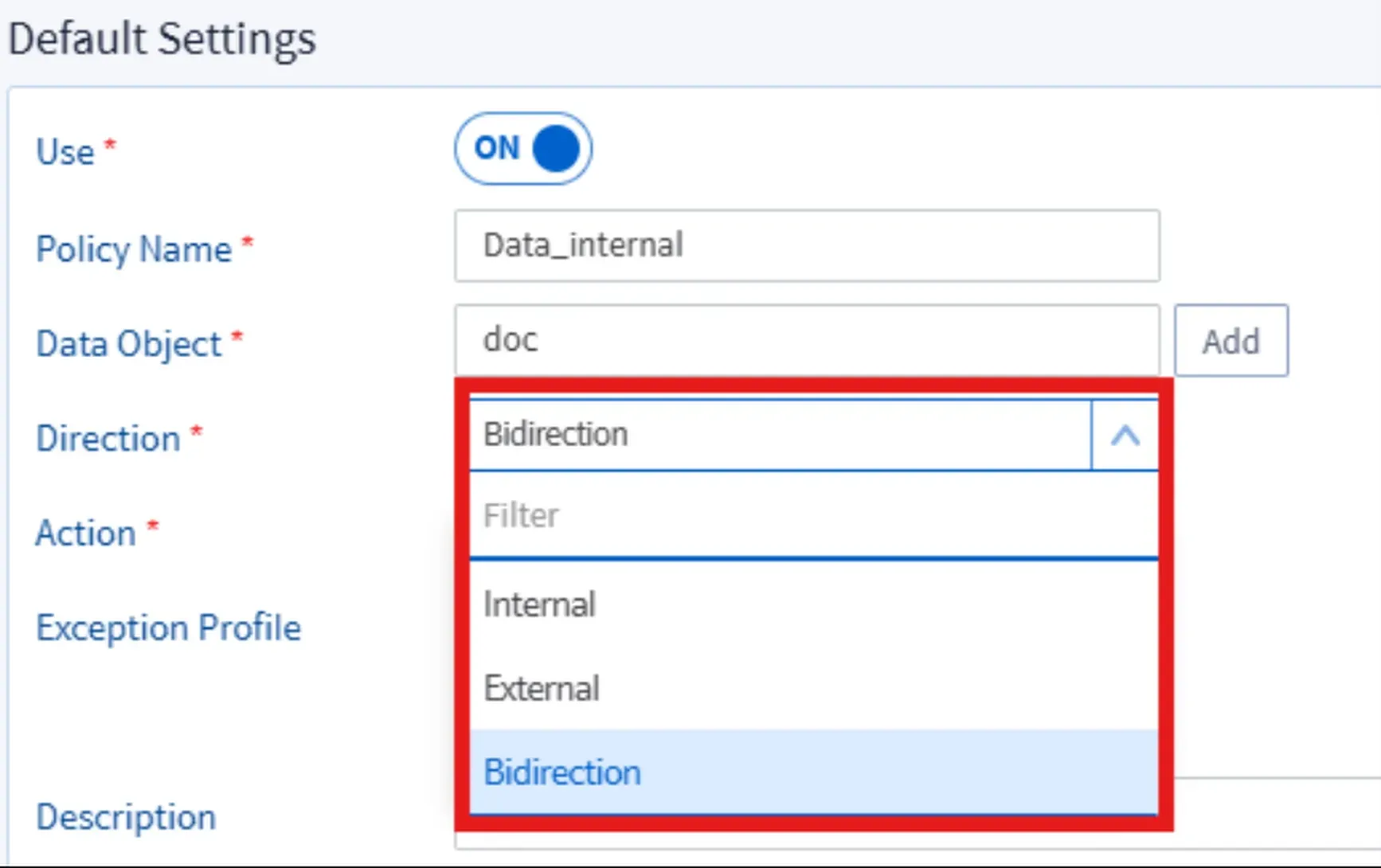
Gambar 2.7 DirectionAction: Pilih Block untuk memblokir data yang sesuai kebijakan.
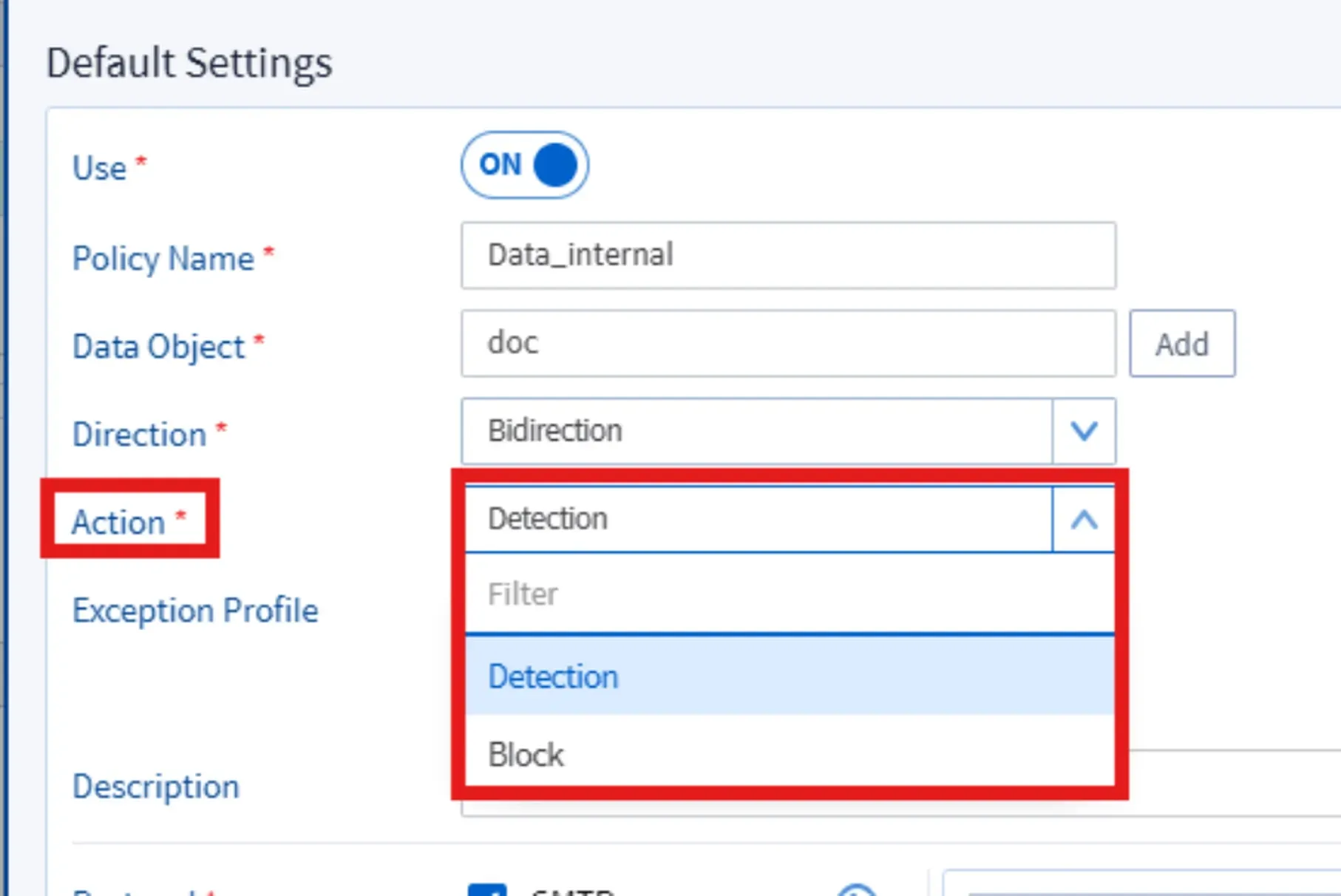
Gambar 2.8 ActionProtocol: Pilih protokol yang ingin dipantau, bisa semua protokol untuk jangkauan maksimal.
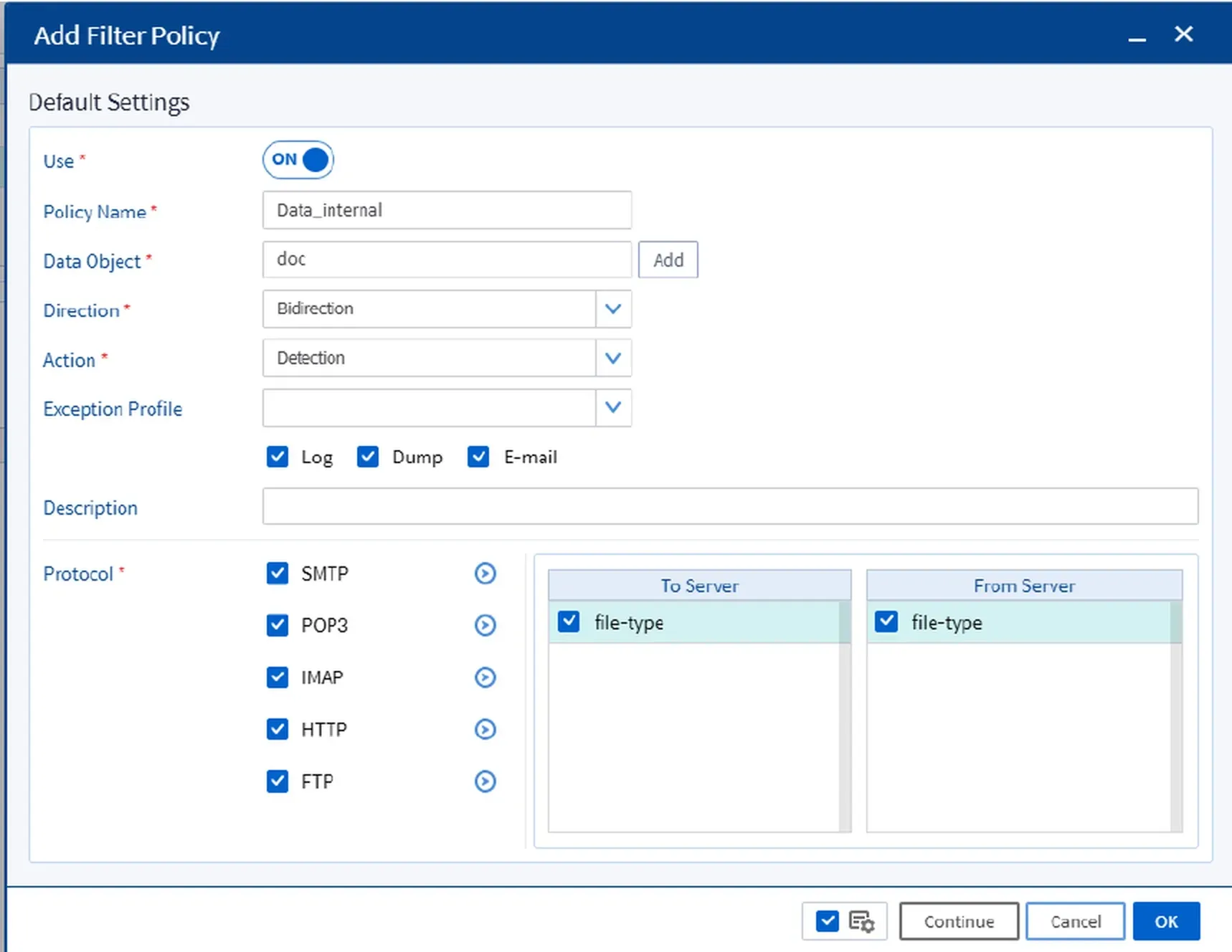
Gambar 2.9 Action
4) Aktifkan Profile
Setelah semua parameter terisi, jangan lupa centang opsi "Use" di daftar profile agar profil ini benar-benar aktif.
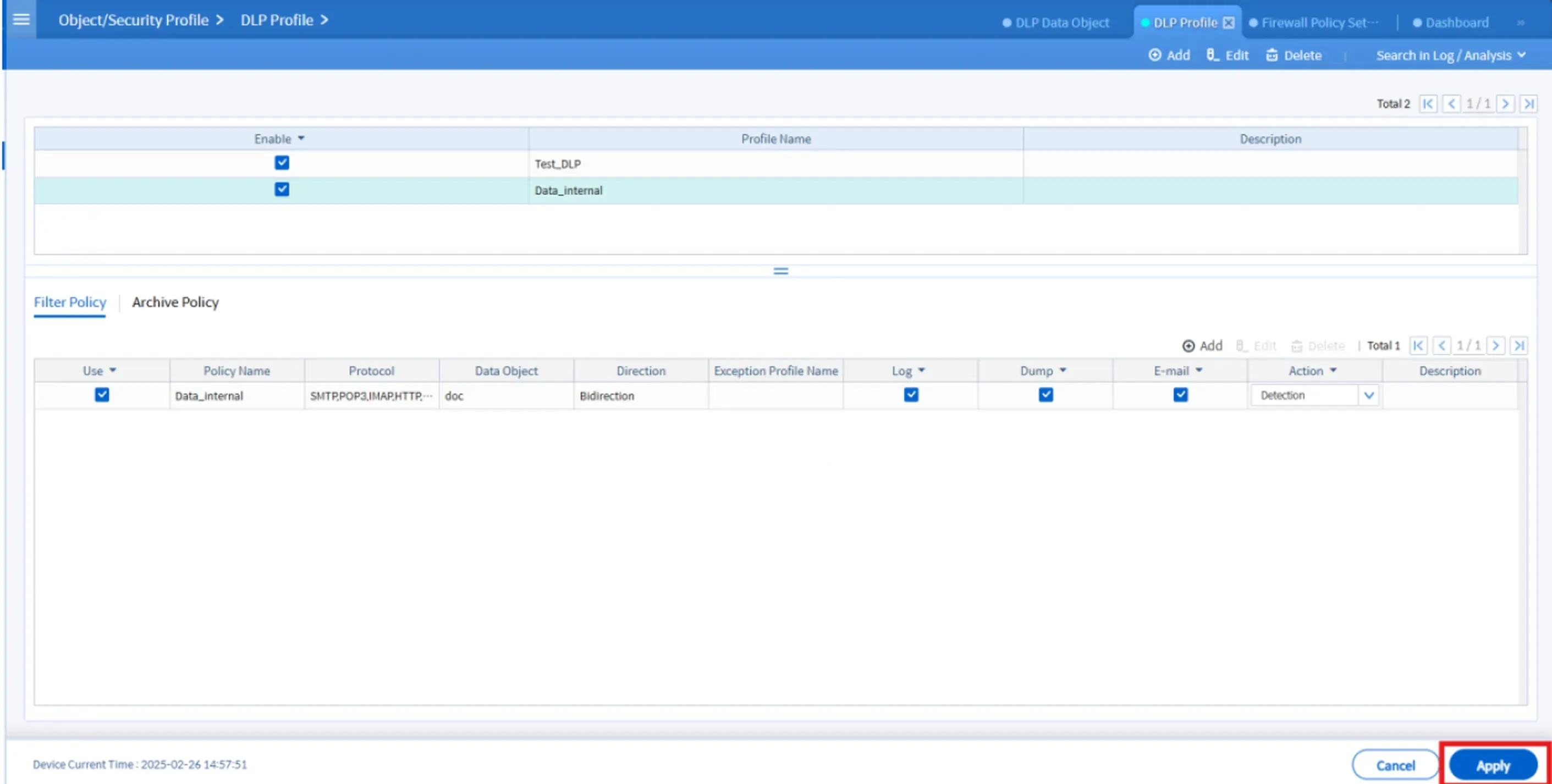
Gambar 2.10 Aktifkan Profile
3. Konfigurasi Blokir Nama File Tertentu
1) Navigasikan ke Menu DLP Data Object
Sebelum membuat profile DLP, buat dulu DLP object yang nanti akan di pakai navigasikan ke menu Object/Security Profile > DLP > DLP Data object
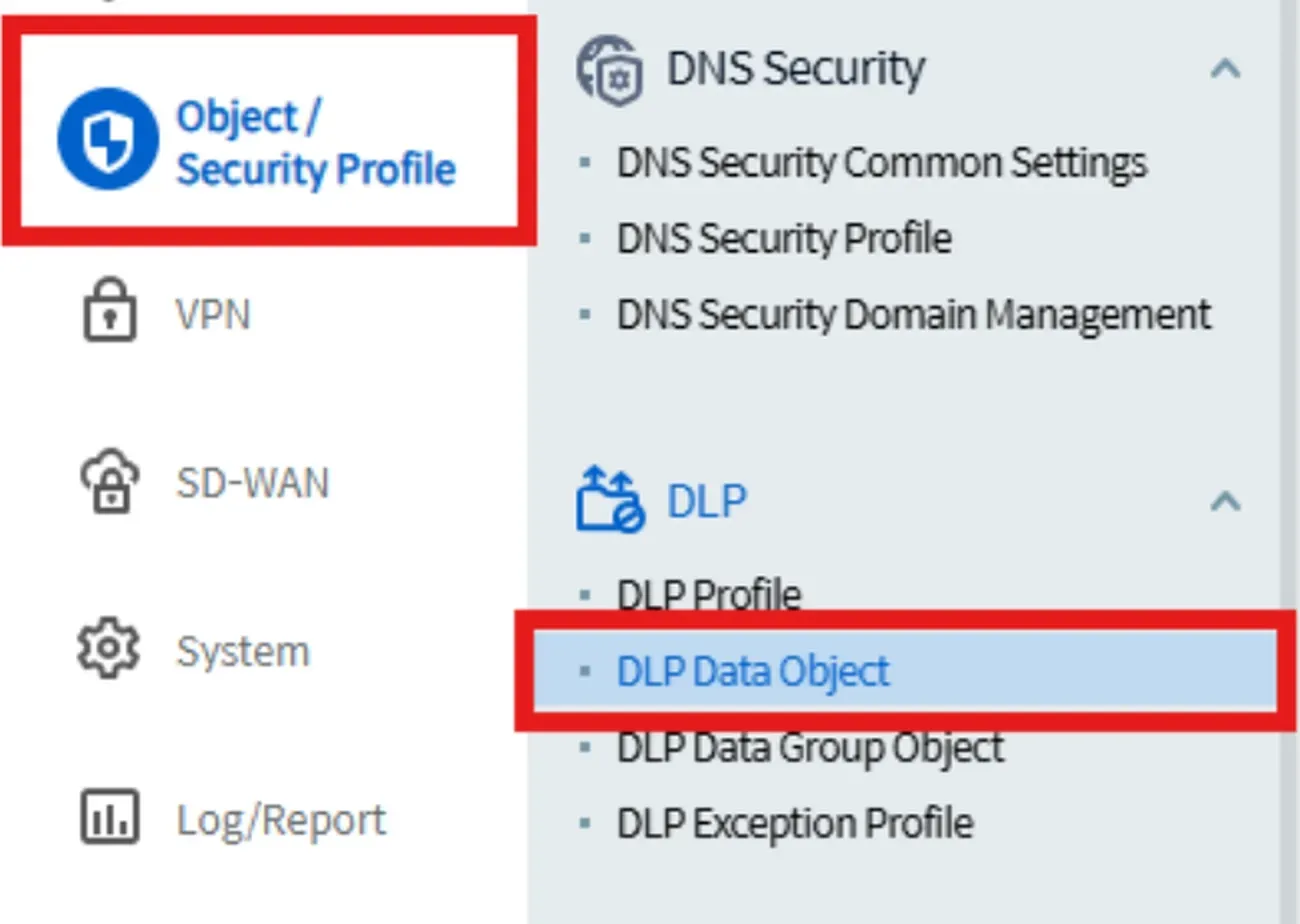
Gambar 3.1 DLP Menu
Sebelum bikin profil DLP, anda perlu menentukan jenis data apa yang ingin dicegah keluar jaringan. Langkahnya:
Klik
Add
Gambar 3.2 Add Object- Isi Parameter:
- Enable: Checklist
- Data Object Name: Misalnya
confidental_data - Data Type: Pilih Character Strings
- Data Value: Misalnya
confidental, atau nama file sensitif lain.
- Jika sudah jangan lupa klik
OKlaluApplyuntuk menyimpan.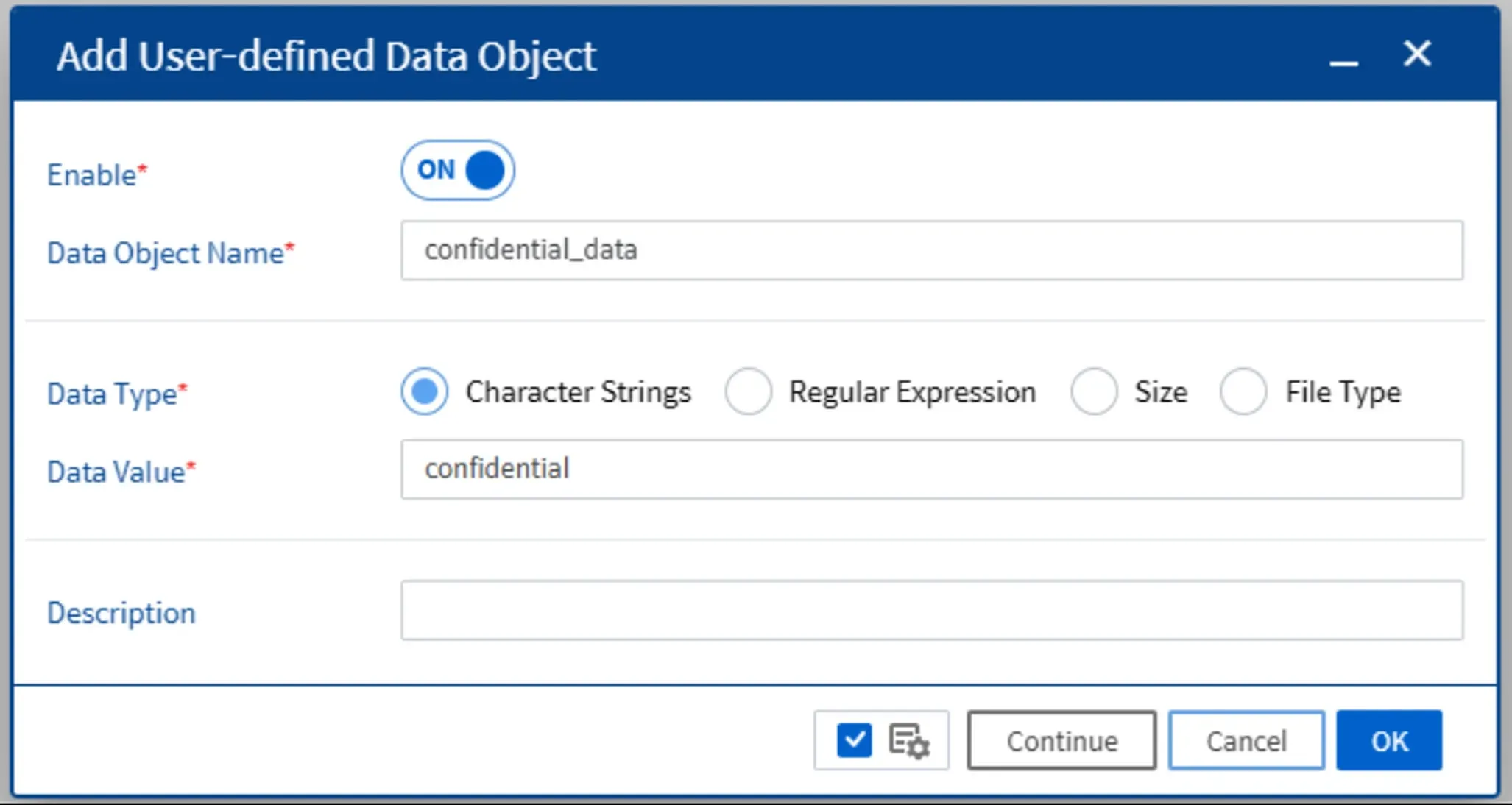
Gambar 3.3 Parameter Data Object

Gambar 3.4 Result
Tips: Anda bisa pakai regex kalau ingin yang lebih fleksible.
2) Buat DLP Profile
Setelah data object dibuat, sekarang lanjut buat profil DLP-nya:
Klik
Adduntuk menambahkan DLP Profile.
Gambar 3.5 Add DLP ProfileJangan lupa Enable:
ONdan berikan nama untuk profilnya.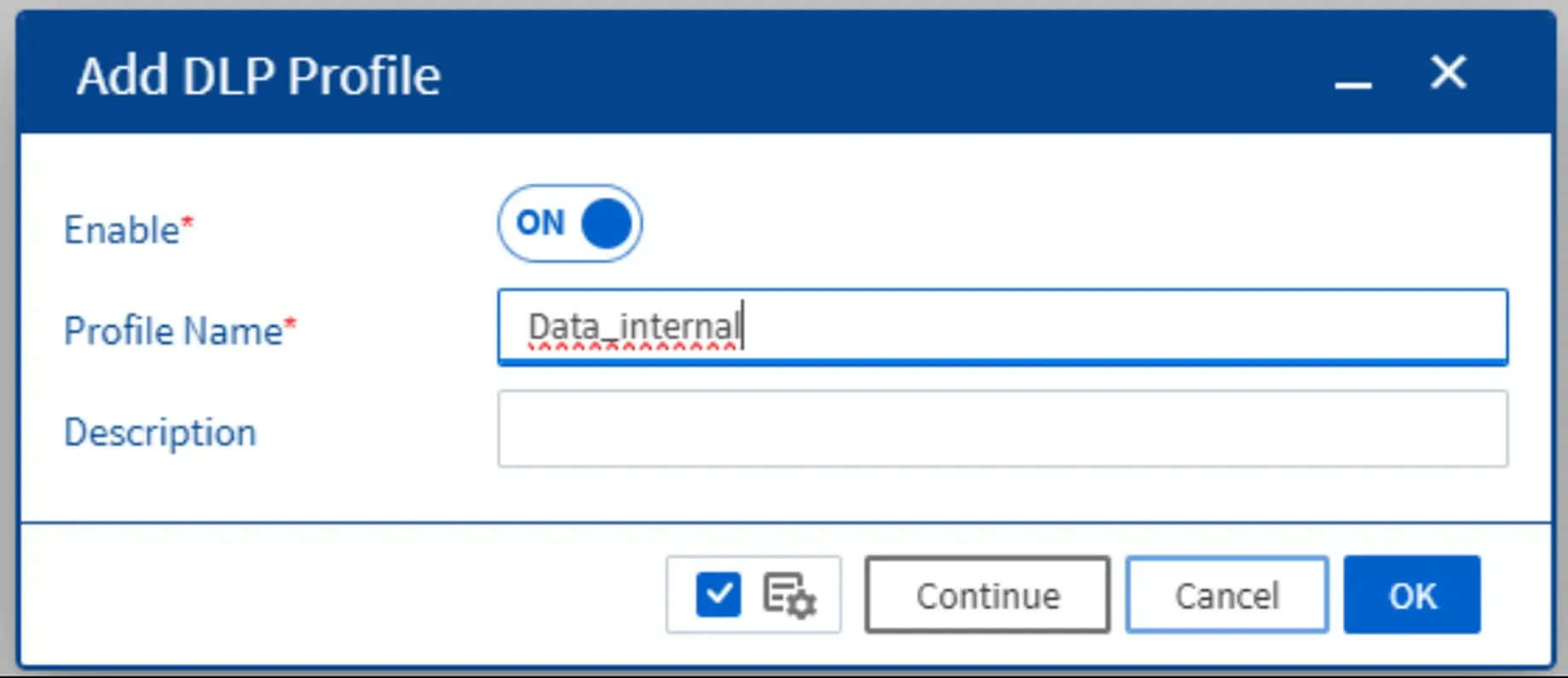
Gambar 3.6 Isi data Add DLP ProfileKlik profil yang sudah dibuat kemudian add di Filter Policy lalu isi parameternya:
- Use: On
- Policy Name: Misalnya
Data_internal. - Data Object: Masukkan yang telah dibuat tadi.
- Direction: Bidirection.
- Action: Block.
- Protocol: Pilih sesuai kebutuhan, bisa pilih semua untuk hasil maksimal.
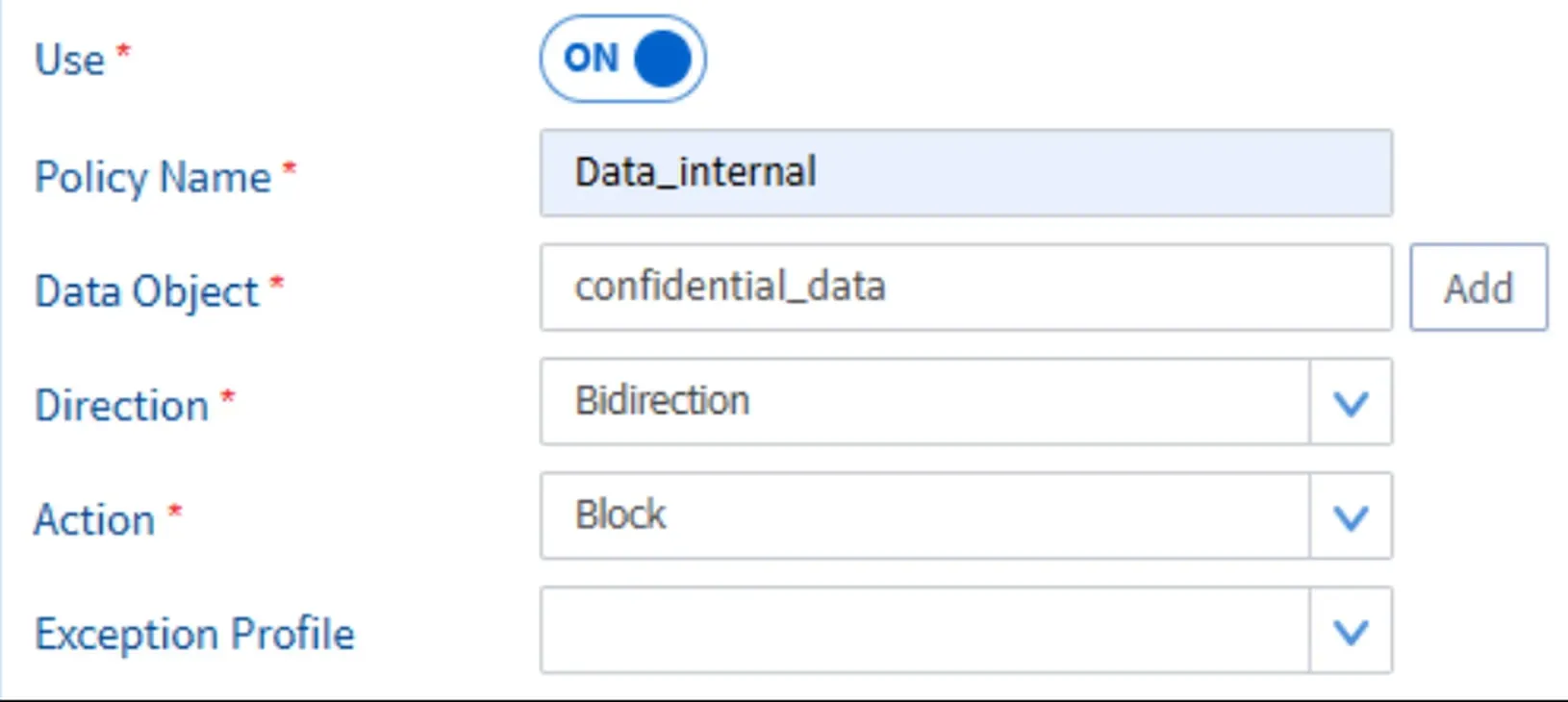
Gambar 3.7 Data Object
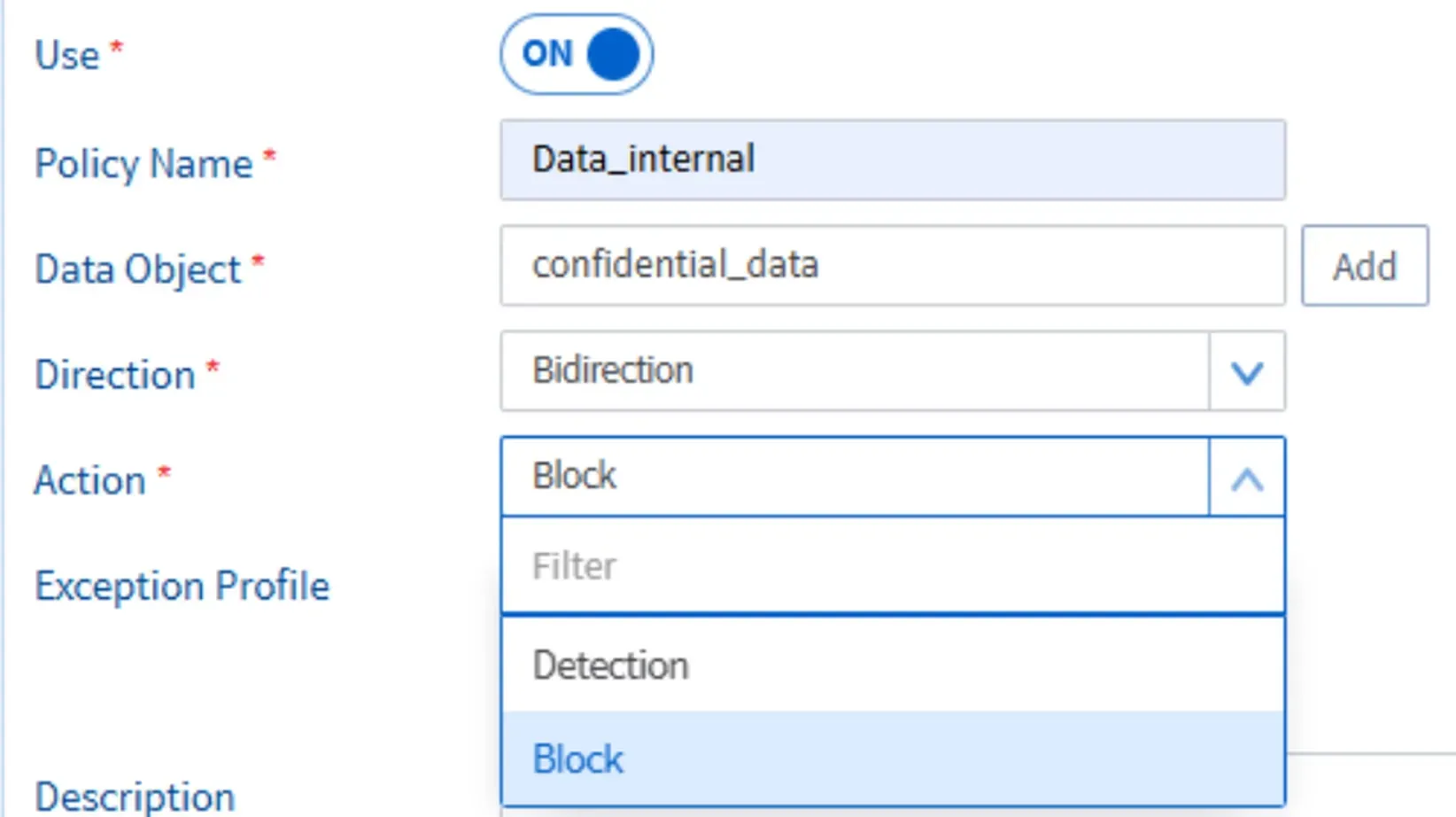
Gambar 3.8 Parameter Filter Policy
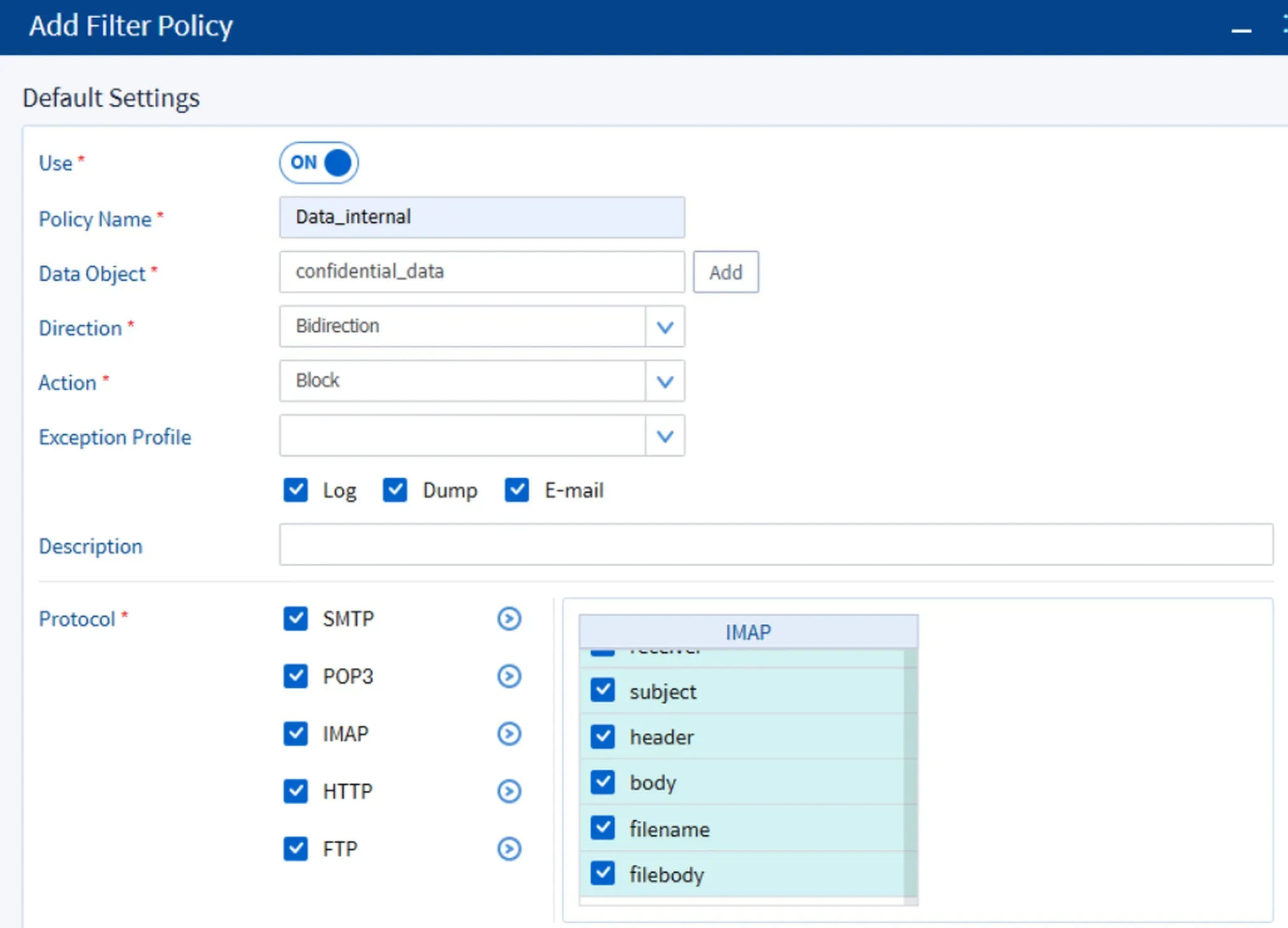
Gambar 3.9 Protocol di Filter Policy
- Setelah diisi, jangan lupa centang opsi
Useagar profil yang dibuat benar-benar aktif.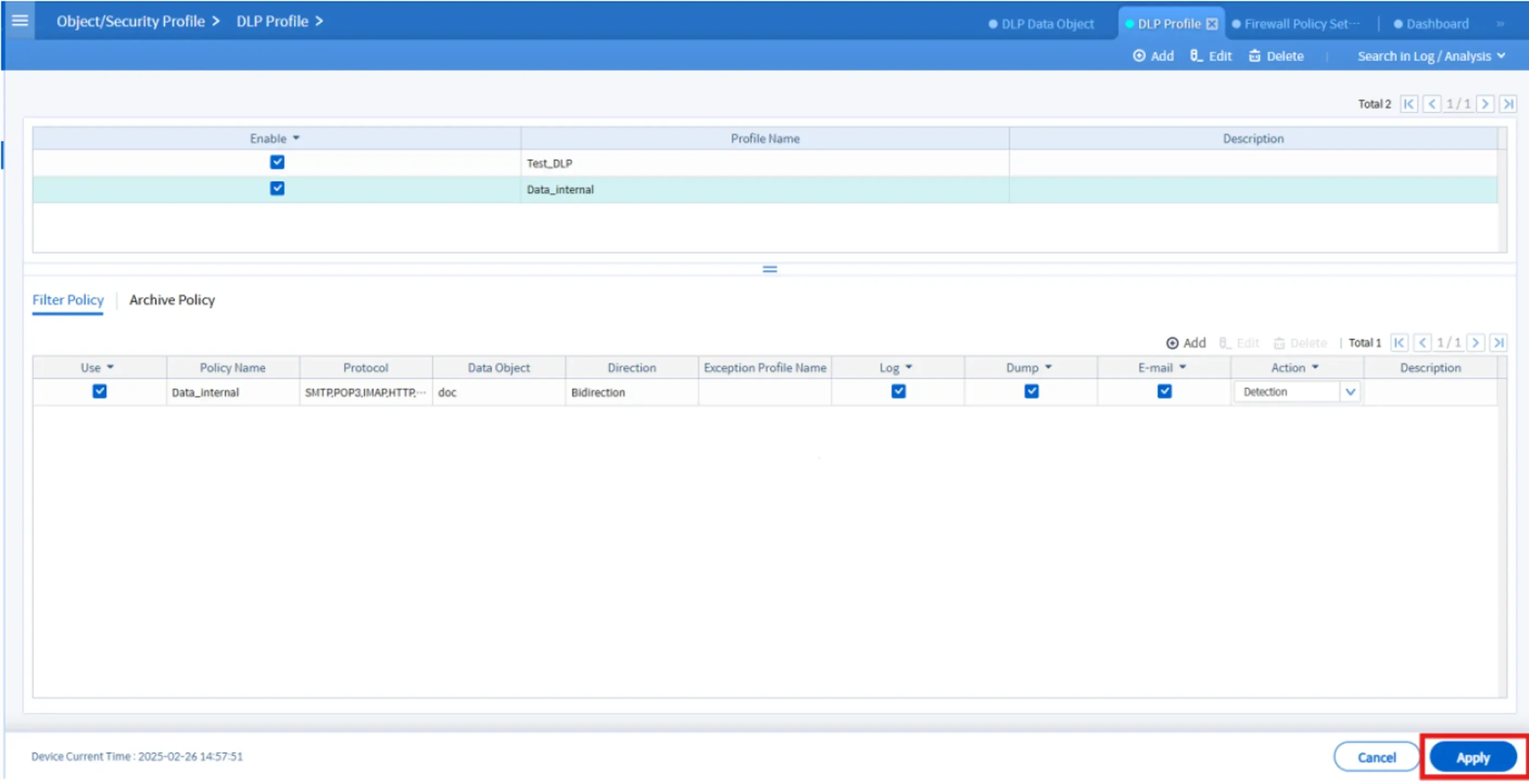
Gambar 3.10 Apply Policy-nya
4. Hubungkan DLP Profile ke Firewall Policy
Langkah terakhir, masuk ke menu Security Policy > Firewall > Firewall Policy Settings lalu attach DLP Profile yang sudah dibuat ke policy aktif. Ini penting supaya semua trafik jaringan dipantau oleh sistem DLP.
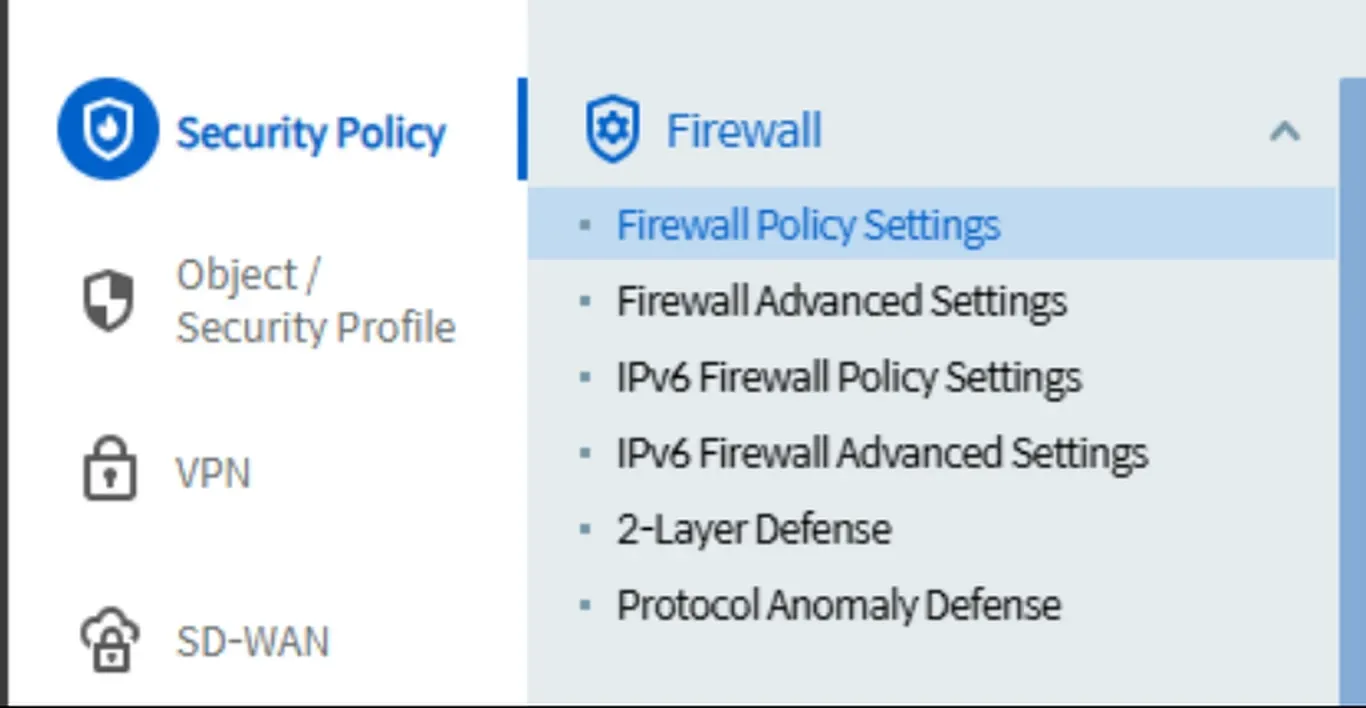
Gambar 4.1 Security Policy Menu
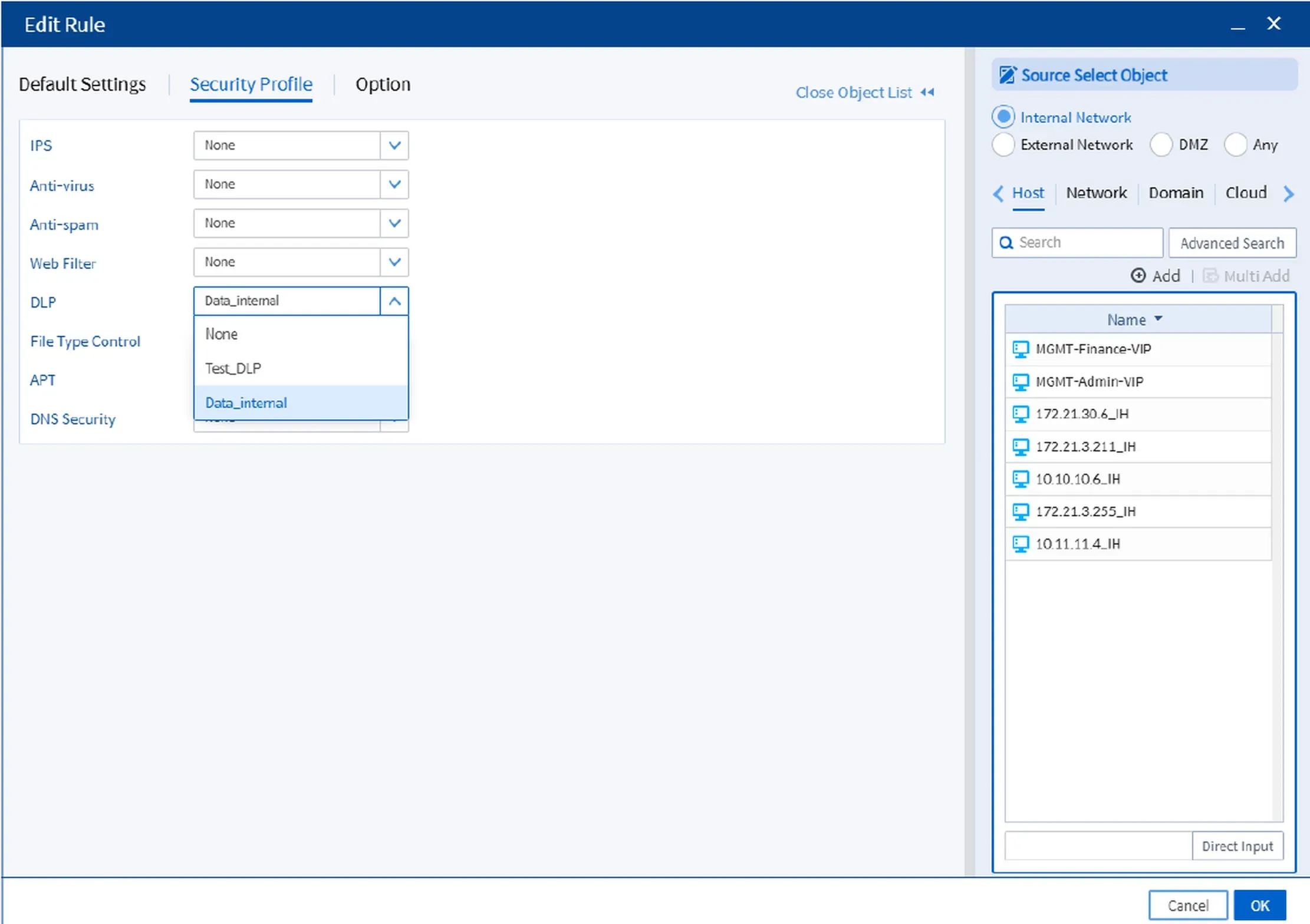
Gambar 4.2 Attach Firewall

Gambar 4.3 Result
Kesimpulan
Dengan mengaktifkan DLP di firewall Bluemax NGF, anda bisa mengamankan data penting perusahaan dari ancaman internal maupun eksternal. Konfigurasinya pun cukup sederhana: buat profil, atur jenis data yang perlu diawasi, dan pasang ke policy firewall aktif. Jangan lupa lakukan pengujian untuk memastikan semuanya berjalan sesuai rencana.
Jika membutuhkan informasi lebih lanjut atau ingin berkonsultasi mengenai solusi keamanan aplikasi mobile, jangan ragu untuk menghubungi kami.
Terakhir Diperbarui
August 10, 2025
Kategori
Data Protection , SECUI Configuration
Share This
On This Page
Hubungi kami untuk
Konsultasi gratis!
Bagikan tantangan Anda, dan kami akan memberikan solusi terbaik untuk bisnis Anda. Menghubungi kami semudah menekan tombol, dan biarkan kami yang datang kepada Anda.











